PRO/ENGINEER快速入门之拉伸篇
1、找到Proe野火版,点击并且打开,等待一段时间进入主界面
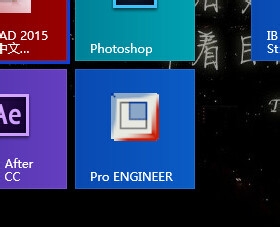
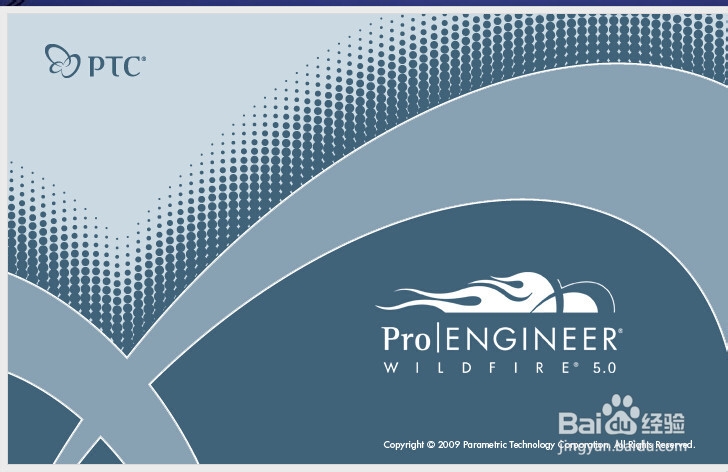
2、打开界面,并且关闭这些界面的通知,显示到工作界面
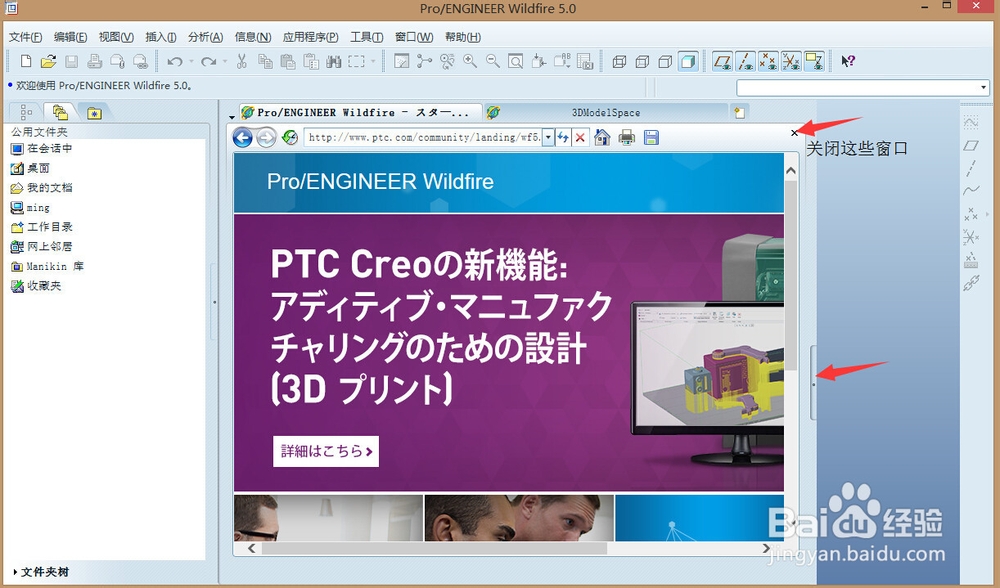
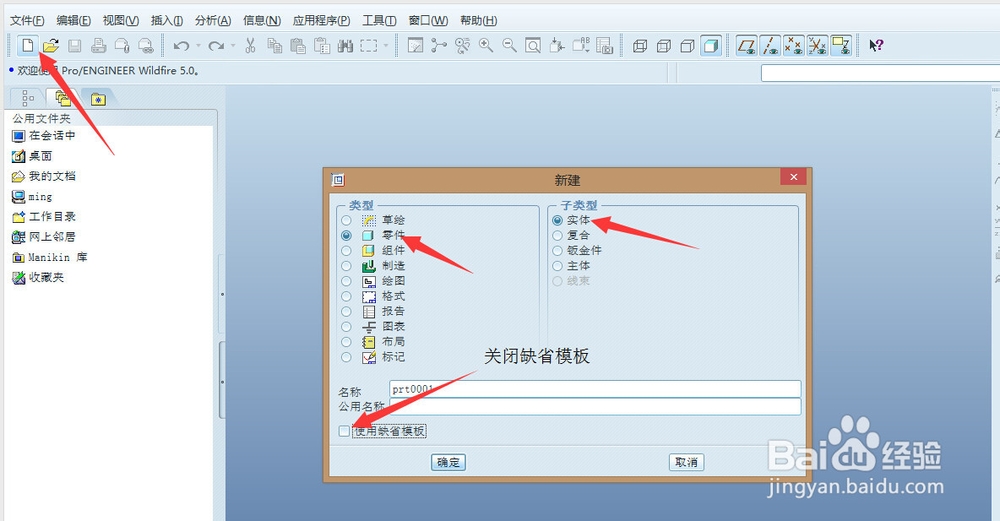
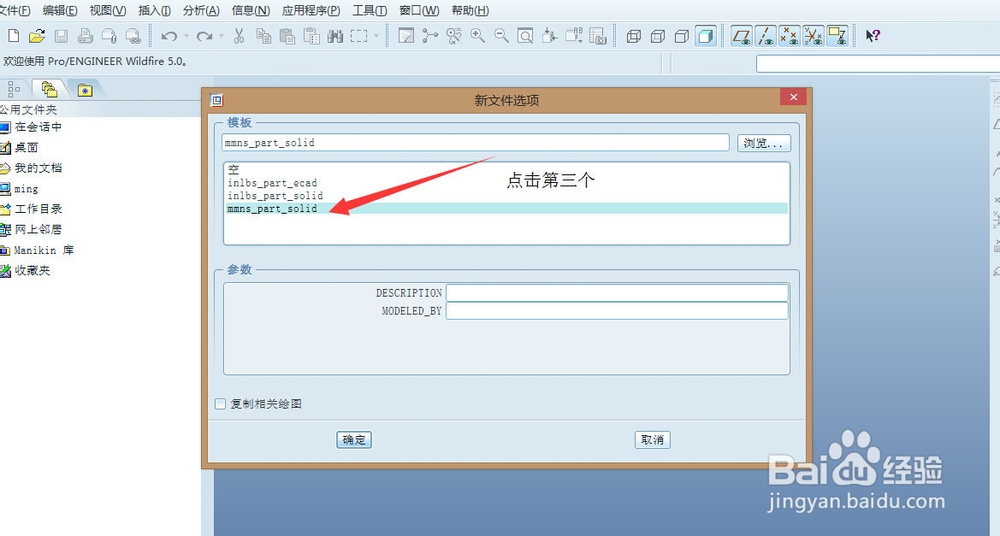
3、
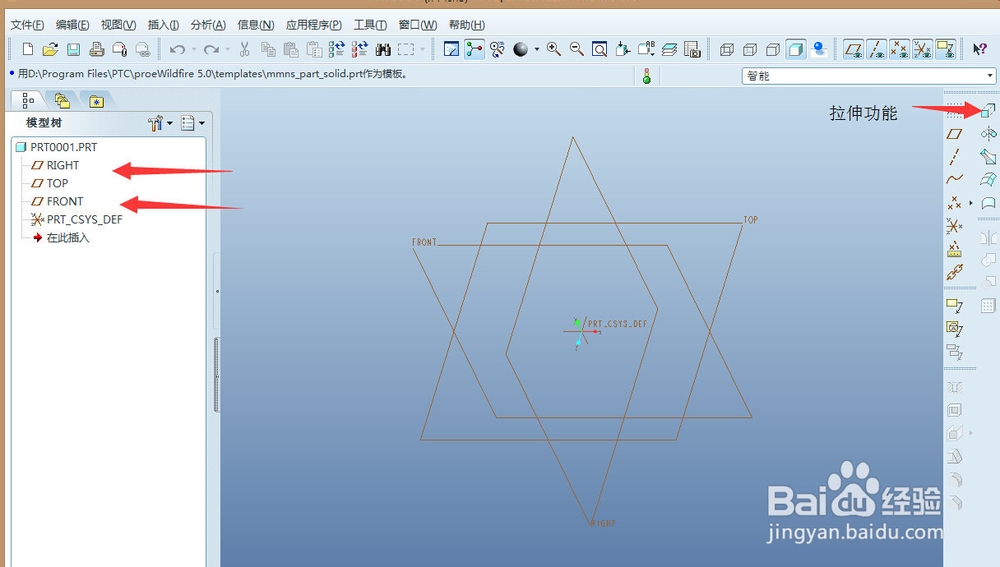
4、拉伸打开后,可以看到拉伸的长度,方向等设置,在这里首先要点击放置,意思为在哪个平面拉伸
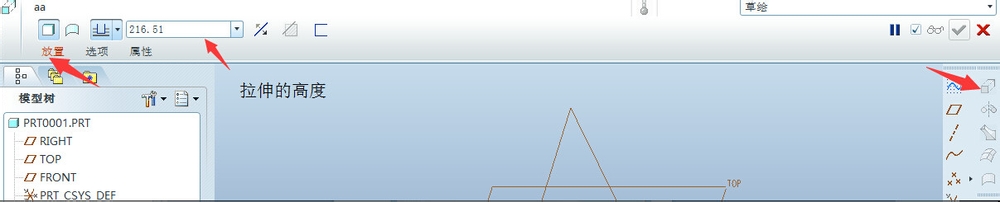
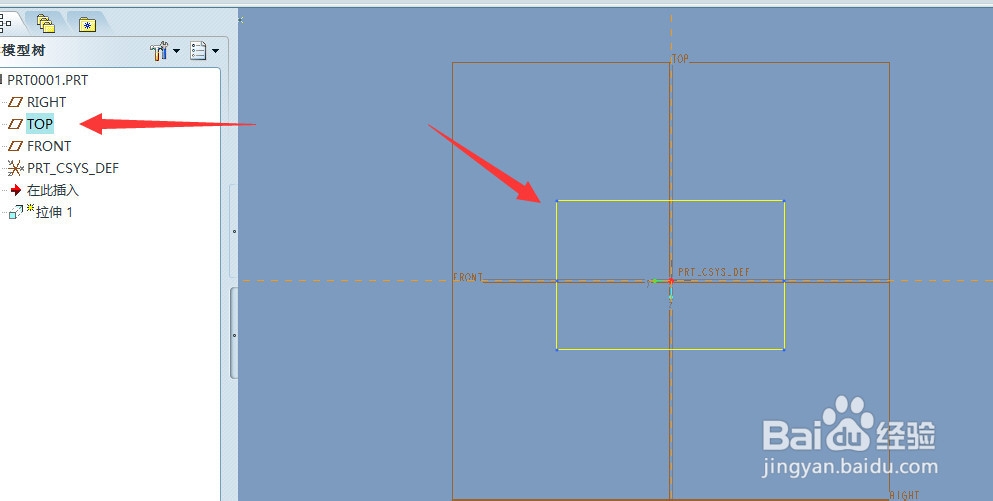
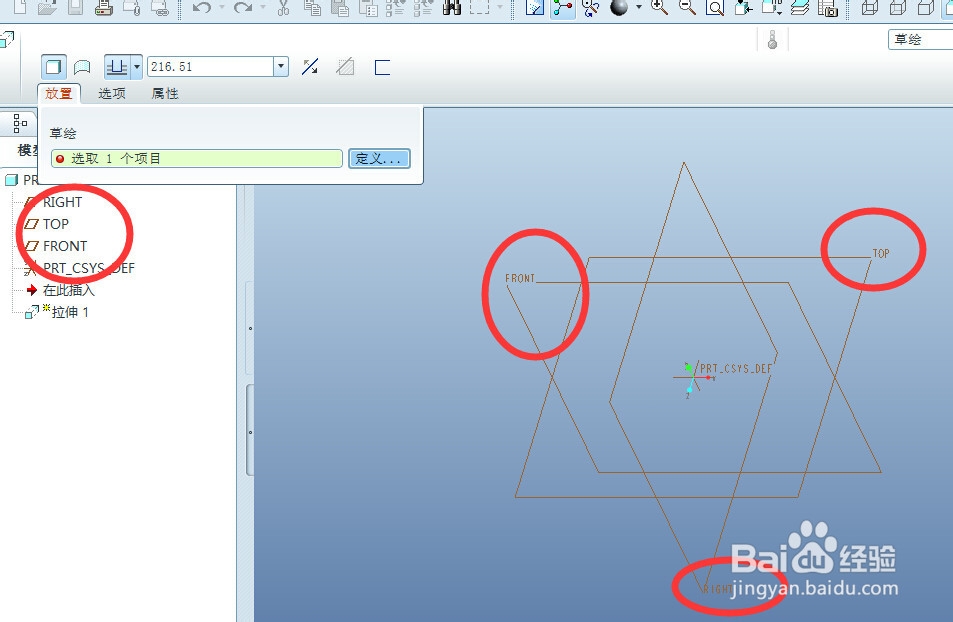
5、选择完平面之后,点击草绘。这里以TOP面为例子,在TOP面上画好图像,一定要是封闭的图形,就下使用CAD绘图一样,就是PROE是画好之后修改尺寸。
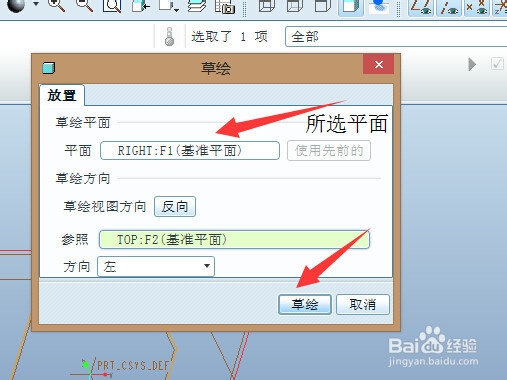
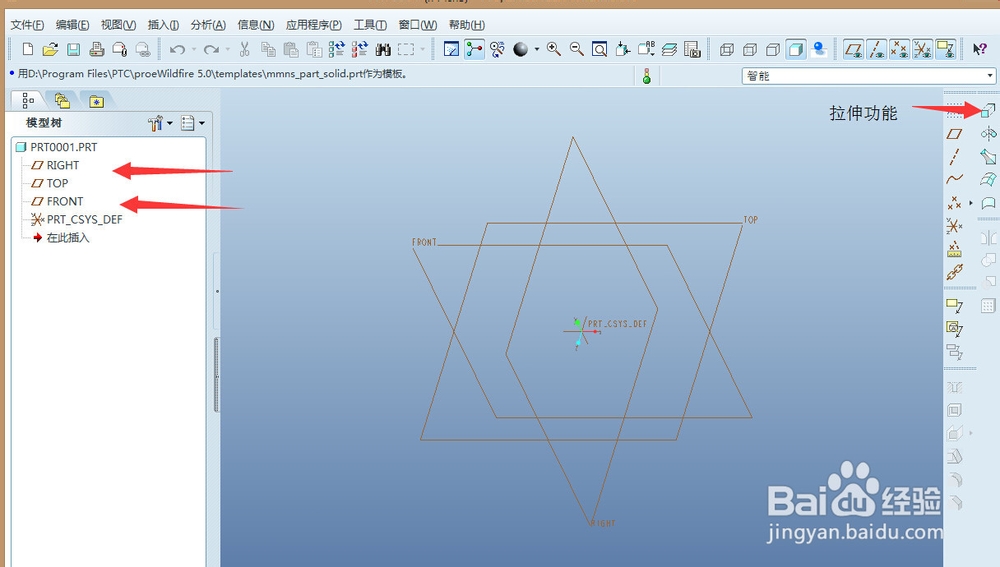
6、画好完成后,点击右下角的勾,这里以个长方形为例子。同样的,上面这里可以修改放置形式,方向,距离等等,修改完成之后,点击右边的钩钩

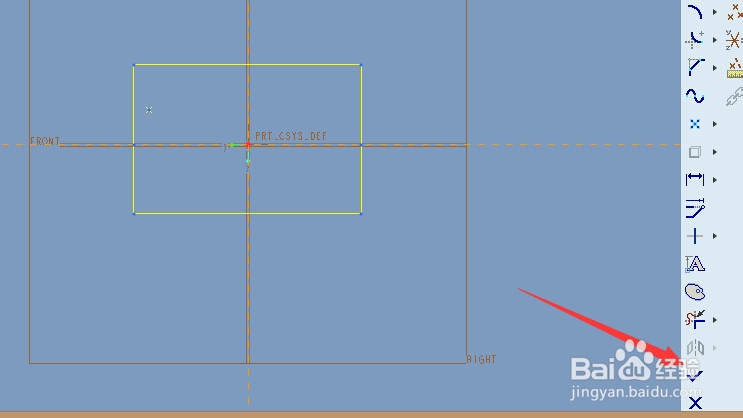
7、大功告成了。这样一个长宽高都确定了的一个长方体就确定了。
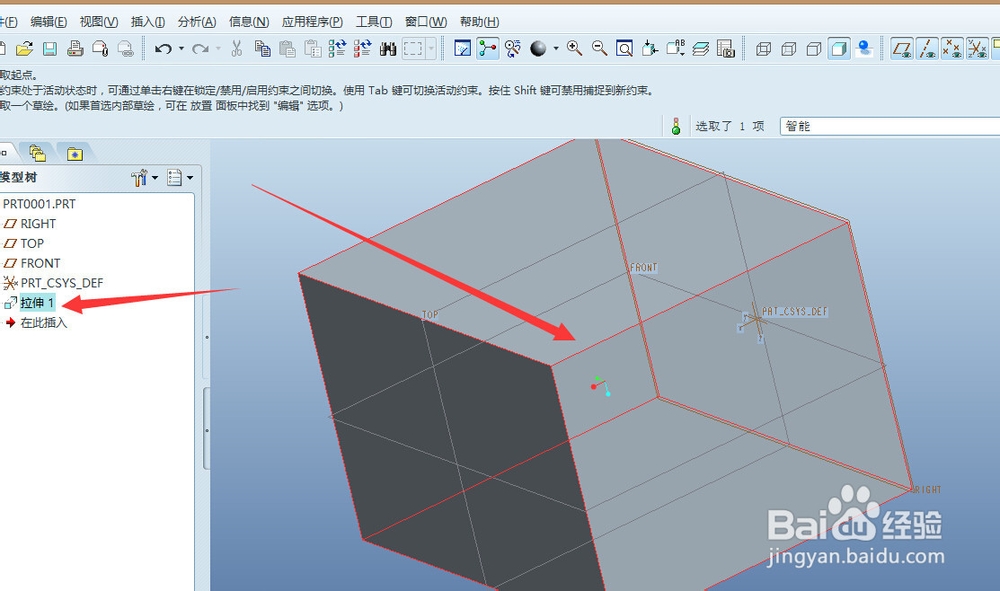
声明:本网站引用、摘录或转载内容仅供网站访问者交流或参考,不代表本站立场,如存在版权或非法内容,请联系站长删除,联系邮箱:site.kefu@qq.com。
阅读量:150
阅读量:108
阅读量:145
阅读量:42
阅读量:171